Галаки С10е: Како одговарати на позиве

Може бити тешко навикнути се на нови телефон, посебно ако сте управо прешли са једне марке телефона на другу. Морате научити потпуно ново
Постоје разни разлози зашто бисте можда желели да користите прилагођену мелодију звона – било да вам се не свиђа ниједна од унапред подешених опција или само желите да користите ону слатку мелодију која вам је заглавила у глави – апсолутно можете уради то.
Постоје два начина за додавање и подешавање прилагођених мелодија звона. За оба, већ морате да имате датотеку на свом телефону. Без обзира да ли га преузимате или преносите на други начин, уверите се да је ускладиштено негде на вашем уређају и да знате где се налази!
Први је да додате мелодије звона у фасциклу звона. Да бисте то урадили, отворите апликацију Моје датотеке.
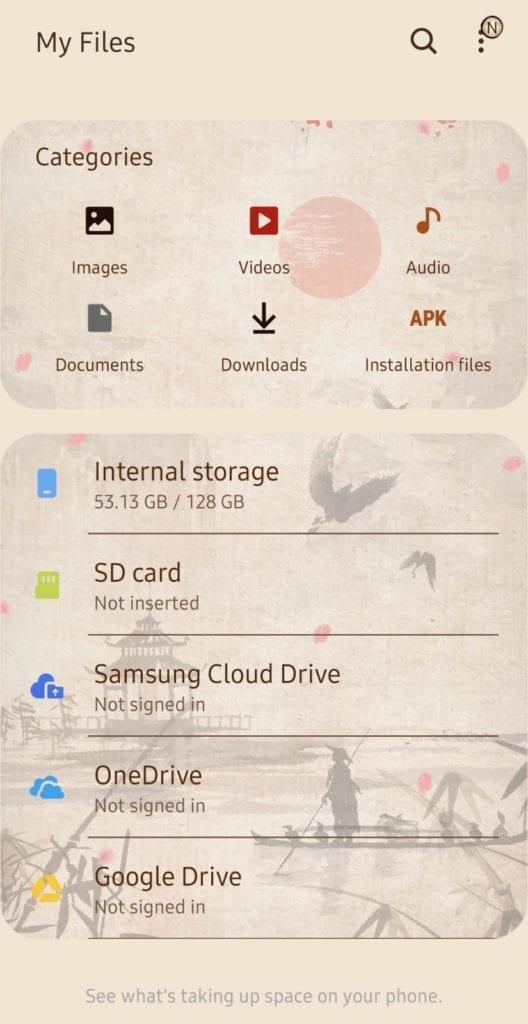
Моји фајлови
Кликните на Интерну меморију и идите до фасцикле у којој чувате мелодију звона коју желите да користите. Ово може бити фасцикла листе песама, фасцикла са музиком или нешто слично. Додирните и држите предметну датотеку док се опције не појаве на дну.
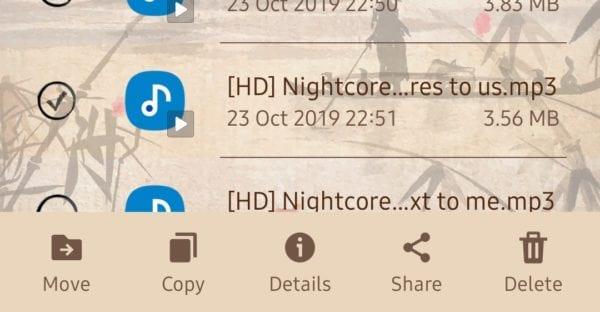
Фолдер
Додирните опцију Копирај и обавештење ће се појавити при дну, са опцијом Копирај овде. Вратите се на Интерну меморију, а затим пронађите одређену фасциклу – Мелодије звона. Не брините ако је празан – подразумевани тонови се не појављују овде. Додирните опцију Копирај овде и датотека ће бити копирана.
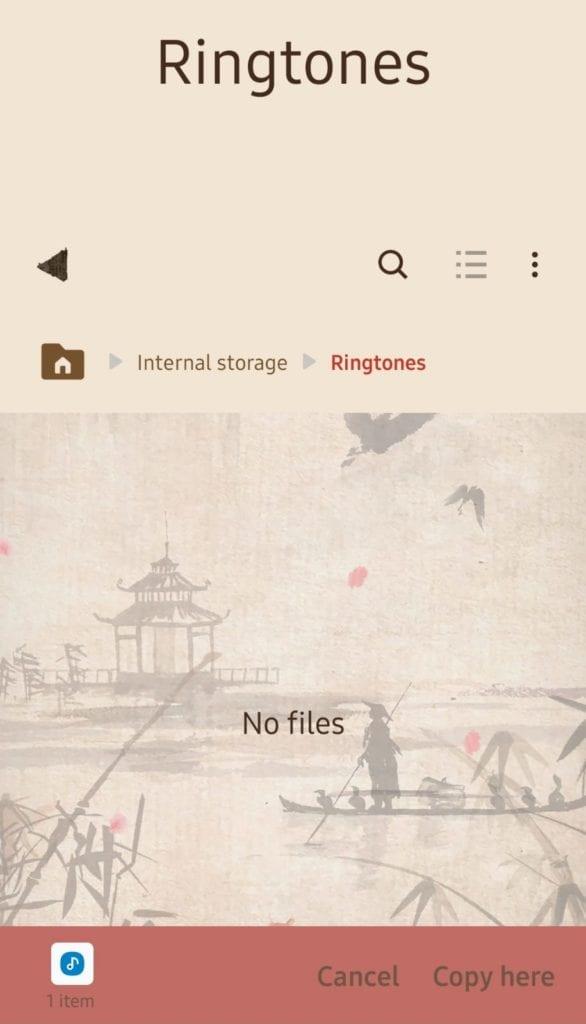
Копирај овде
Време је да се сада пребаците на апликацију Подешавања – повуците фиоку са апликацијама одозго и додирните икону Подешавања у траци. Додирните одељак Звукови и вибрације.
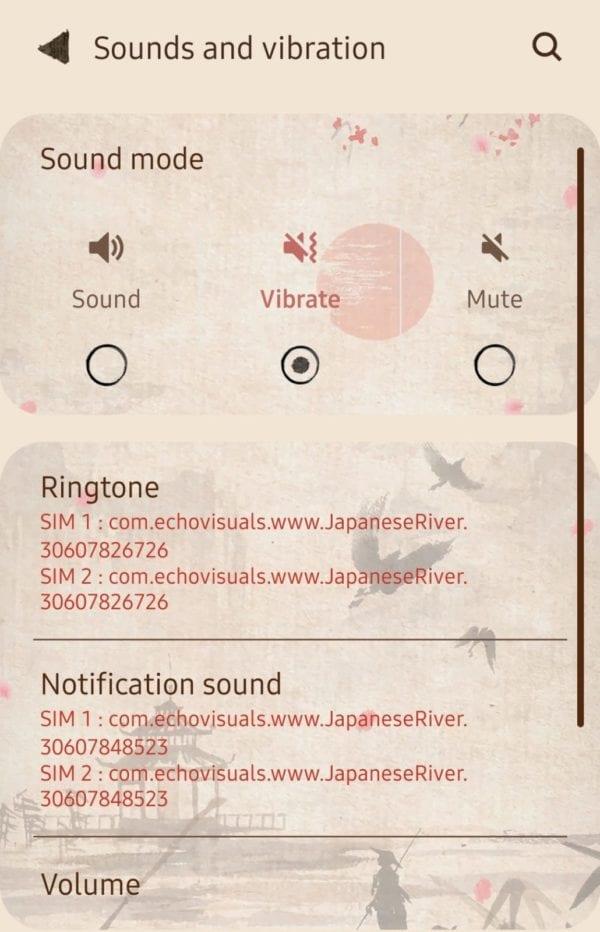
Звукови и вибрације
Овде можете подесити своје мелодије звона. Моћи ћете да подесите мелодију звона за сваку СИМ картицу коју ваш телефон има – тако да ако имате модел са две СИМ картице, можете да подесите две одвојене мелодије звона за уређај.
Додирните опцију Мелодија звона, ако се од вас затражи, изаберите СИМ за који желите да га подесите и потражите на листи свој нови додатак опцијама.
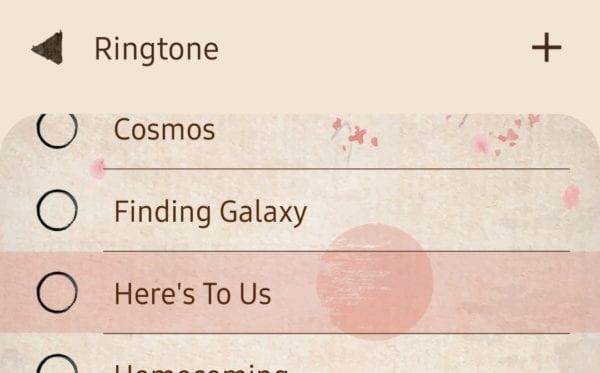
Додата опција звона
Изаберите жељену мелодију и вратите се из менија – то је то!
Алтернативно, ако желите да додате нову мелодију избору мелодије звона, можете да се упутите директно на мени за избор мелодије звона преко Подешавања > Звукови и вибрација > Мелодија звона и додирните + у горњем десном углу.
Бићете одведени до бирача звука где можете да изаберете песму коју желите да користите. Овде имате опцију да апликација аутоматски изабере који део песме ће користити. Пробајте – ако вам се не свиђа одељак који унапред бира, можете да искључите одељак Само истакнуто на врху.
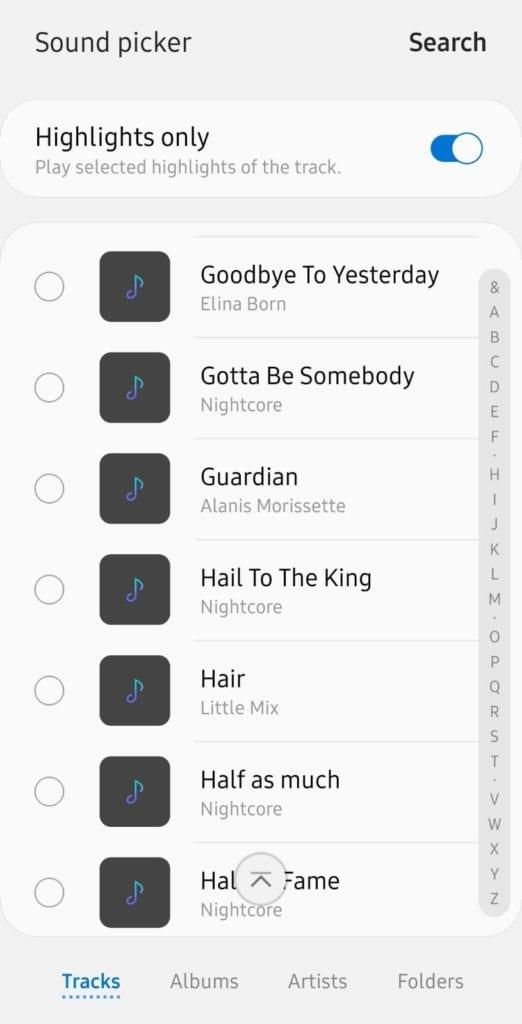
Бирач звука
Ако то урадите, значи да ће ваша нумера почети од почетка. Додирните ону коју желите да користите, а затим додирните Готово у горњем десном углу – то је све!
Може бити тешко навикнути се на нови телефон, посебно ако сте управо прешли са једне марке телефона на другу. Морате научити потпуно ново
Ваш ИМЕИ је јединствени идентификациони код који провајдерима телефона омогућава да знају који уређај користите. Скраћеница за Интернатионал Мобиле Екуипмент Идентити,
Као и код сваке водеће Галаки серије, Самсунг је објавио више од једног модела у С10 серији. Тачније, пустили су три. Врх линије
Давање имена вашем уређају који се лако памти и препознаје може бити од помоћи – када покушавате да се повежете са одређеним уређајем, много је лакше пронаћи прави
Понекад је потребно да поново покренете телефон – било да се екран замрзнуо и да желите да га поново покренете да би се ствари поново покренуле, или желите да
Ако заборавите свој број, постоји неколико начина да га поново пронађете на свом С10е уређају. Ваша прва и најлакша опција је да позовете туђи телефон
Да бисте безбедно уклонили или додали СИМ или СД картицу, увек треба да се уверите да је ваш телефон исправно искључен. Ако то не урадите, такође можете оштетити
Снимање екрана на вашем Галаки С10 је невероватно лако! Постоје два начина да то урадите – или помоћу контрола покрета или комбинацијом дугмади. Користећи
Један од три модела водеће серије Галаки С10, С10е је најмањи од три модела. Е је скраћеница од 'есенцијално' и нуди
Као што можда знате, 'затварање' апликације на модерном паметном телефону је заправо не затвара – само је минимизира у системску палету. То је у реду у већини
Додавање новог контакта на ваш Галаки С10е може се обавити у само неколико додира! Ево како да додате нови на листу контаката. Прво, морате отворити свој
Добијање новог телефона може бити стресно – ствари нису исте као на које сте навикли, контроле су померене и целокупни кориснички интерфејс се можда променио у –
Да! Као и већина модерних паметних телефона, Самсунг Галаки С10е је добио ИП68 водоотпорност. То значи да иако није 100% водоотпоран
Лампа је супер корисна функција на вашем паметном телефону – користите је за проналажење ствари које сте изгубили, за лов на комарца у мрачној просторији или само да бисте били
Додавање прилагођених звукова обавештења је одличан начин да прилагодите свој телефон ближе вашим жељама. Подразумевани тонови у вашем С10 су у реду, али
У Андроид телефонима постоји систем за преглед текста који омогућава корисницима да прегледају поруке које примају чак и ако немају апликацију са којом је послата
Када сте напољу, трајање батерије вашег телефона може бити један од ваших најдрагоценијих производа. Ништа није горе него да се спремиш да гледаш ово последње
Снимање гласовне белешке је одличан начин да брзо сачувате мисао, подсетник или тренутак инспирације. Коришћење Самсунг-ове уграђене апликације „Снимач гласа“ је једноставно
Постоје разни разлози зашто бисте можда желели да користите прилагођену мелодију звона - било да вам се не свиђа ниједна од унапред подешених опција или само желите да је користите
У моделима Самсунг Галаки С10, предња камера је постављена испод екрана у облику угла. Иако је мање наметљив од претходног
Након рутовања вашег Андроид телефона, имате потпун приступ систему и можете покренути многе врсте апликација које захтевају рут приступ.
Дугмад на вашем Андроид телефону нису само за подешавање јачине звука или буђење екрана. Уз неколико једноставних подешавања, она могу постати пречице за брзо фотографисање, прескакање песама, покретање апликација или чак активирање функција за хитне случајеве.
Ако сте заборавили лаптоп на послу и имате хитан извештај који треба да пошаљете шефу, шта би требало да урадите? Користите свој паметни телефон. Још софистицираније, претворите телефон у рачунар како бисте лакше обављали више задатака истовремено.
Андроид 16 има виџете за закључани екран које вам омогућавају да промените закључани екран како желите, што га чини много кориснијим.
Андроид режим „Слика у слици“ ће вам помоћи да смањите видео и гледате га у режиму „слика у слици“, гледајући видео у другом интерфејсу како бисте могли да радите и друге ствари.
Уређивање видео записа на Андроиду постаће једноставно захваљујући најбољим апликацијама и софтверу за уређивање видеа које смо навели у овом чланку. Уверите се да ћете имати прелепе, магичне и елегантне фотографије које ћете моћи да делите са пријатељима на Фејсбуку или Инстаграму.
Андроид Дебуг Бриџ (АДБ) је моћан и свестран алат који вам омогућава да радите многе ствари попут проналажења логова, инсталирања и деинсталирања апликација, преноса датотека, рутовања и флешовања прилагођених РОМ-ова, креирања резервних копија уређаја.
Са апликацијама са аутоматским кликом. Нећете морати много да радите када играте игре, користите апликације или задатке доступне на уређају.
Иако не постоји магично решење, мале промене у начину пуњења, коришћења и складиштења уређаја могу направити велику разлику у успоравању трошења батерије.
Телефон који многи људи тренутно воле је OnePlus 13, јер поред врхунског хардвера, поседује и функцију која постоји деценијама: инфрацрвени сензор (IR Blaster).



























